So finden Sie Ihren Netzwerksicherheitsschlüssel heraus. Konfigurieren Sie den WLAN-Sicherheitsschlüssel.
Der Netzwerksicherheitsschlüssel ist ein Kennwort, mit dem Sie sich mit einem funktionierenden Wi-Fi-Netzwerk verbinden können. Es wirkt sich direkt auf den sicheren Betrieb aus drahtloses Netzwerk. Seine Hauptaufgabe besteht darin, den Benutzer (Host) von Wi-Fi vor unbefugter Verbindung zu ihm zu schützen. Einige mögen denken, dass eine solche Verbindung im Allgemeinen die Arbeit im Internet nicht stark beeinträchtigen wird. In der Tat ist es mit einer erheblichen Verringerung der Geschwindigkeit des Internets verbunden. Daher muss der Erstellung eines Passwortes die größte Aufmerksamkeit geschenkt werden.
Zusätzlich zur Komplexität des erstellten Kennworts wird der Grad der Sicherheit für ein drahtloses Wi-Fi-Netzwerk stark von der Art der Datenverschlüsselung beeinflusst. Die Wichtigkeit der Art der Verschlüsselung erklärt sich dadurch, dass alle innerhalb eines bestimmten Netzwerks übertragenen Daten verschlüsselt sind. Ein solches System ermöglicht es Ihnen, sich vor unbefugter Verbindung zu schützen, da ein Drittbenutzer mit Hilfe seines Geräts die Daten, die innerhalb des drahtlosen Netzwerks übertragen werden, einfach nicht entschlüsseln kann, ohne das Passwort zu kennen.
Arten der Netzwerkverschlüsselung
Derzeit WLAN-Router benutze drei verschiedene Arten von Verschlüsselung.
Sie unterscheiden sich nicht nur durch die Anzahl der Zeichen, die zum Erstellen eines Kennworts zur Verfügung stehen, sondern auch durch andere gleich wichtige Funktionen.
Die bisher unzuverlässigste und am wenigsten verbreitete Verschlüsselungsart ist WEP. Im Allgemeinen wurde diese Art von Verschlüsselung bereits früher verwendet und wird jetzt selten verwendet. Und es ist nicht nur das moralische Alter dieser Art von Verschlüsselung. Er ist wirklich ziemlich unzuverlässig. Benutzer, die Geräte mit WEP-Verschlüsselung verwenden, haben eine ziemlich hohe Wahrscheinlichkeit, dass ihr eigener Netzwerksicherheitsschlüssel von einem externen Benutzer gehackt wird. Diese Art der Verschlüsselung wird von vielen modernen Wi-Fi-Routern nicht unterstützt.
Die letzten beiden Verschlüsselungsarten sind viel zuverlässiger und werden häufiger verwendet. In diesem Fall haben Benutzer die Möglichkeit, die Netzwerksicherheitsstufe zu wählen. Daher unterstützen WPA und WPA2 zwei Arten von Sicherheitsüberprüfungen.
Einer davon ist für normale Benutzer gedacht und enthält ein eindeutiges Passwort für alle angeschlossenen Geräte.
Der andere wird für Unternehmen verwendet und erhöht die Zuverlässigkeit des Wi-Fi-Netzwerks erheblich. Die Essenz davon ist, dass für jedes einzelne Gerät ein eigener Sicherheitsschlüssel erstellt wird.
Daher wird es fast unmöglich ohne Erlaubnis, sich mit dem Netzwerk eines anderen zu verbinden.
Bei der Auswahl Ihres zukünftigen Routers sollten Sie jedoch das Modell auswählen, das die WPA2-Verschlüsselung unterstützt. Es erklärt sich durch seine größere Zuverlässigkeit im Vergleich zu WPA. Natürlich ist die WPA-Verschlüsselung sehr hochwertig. Die meisten Router unterstützen beide Arten der Verschlüsselung.
So finden Sie Ihren WLAN-Sicherheitsschlüssel heraus
Um Ihren Sicherheitsschlüssel aus einem drahtlosen Netzwerk zu finden, können Sie verschiedene Methoden verwenden:
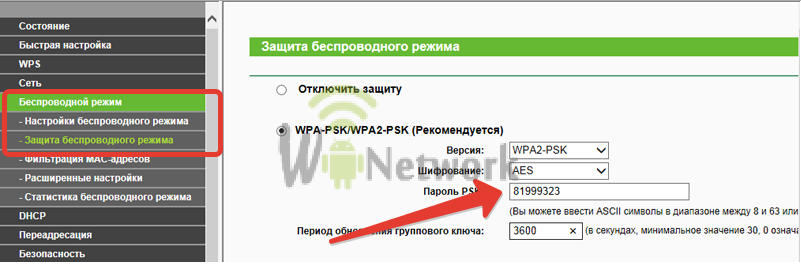
Auf persönliche Daten und Dateien im drahtlosen Netzwerk können manchmal nicht autorisierte Personen zugreifen, die das Netzwerksignal abfangen. Dies kann zu Identitätsdiebstahl und anderen böswilligen Handlungen führen. Ein Netzwerksicherheitsschlüssel oder eine Passphrase kann dazu beitragen, Ihr drahtloses Netzwerk vor unbefugtem Zugriff zu schützen.
Befolgen Sie die Anweisungen des Netzwerkinstallations-Assistenten, um den Sicherheitsschlüssel zu konfigurieren.
Hinweis:
- WEP wird nicht für die Sicherheit des drahtlosen Netzwerks empfohlen. Zuverlässiger ist das geschützte wLAN-Zugang Geschützter Zugang (WPA oder WPA2). Wenn sie nicht funktionieren, wenn Sie versuchen, WPA und WPA2 zu verwenden, empfehlen wir, dass Sie ersetzen netzwerkadapter an einen Adapter, der WPA oder WPA2 unterstützt. Alle Netzwerkgeräte, Computer, Router und Access Points müssen auch WPA oder WPA2 unterstützen.
Verschlüsselungsmethoden für drahtlose Netzwerke
Bislang gibt es drei Arten der Verschlüsselung für drahtlose Netzwerke: Wi-Fi Protected Access (WPA und WPA2), Wired Equivalent Privacy (WEP) und 802.1x. Die ersten beiden Methoden werden in den folgenden Abschnitten ausführlich beschrieben. Das 802.1x-Protokoll wird in der Regel in Unternehmensnetzwerken verwendet und wird hier nicht berücksichtigt.
Wi-Fi-geschützter Zugang (WPA und WPA2)
WPA und WPA2 erfordern, dass der Benutzer einen Sicherheitsschlüssel für die Verbindung bereitstellt. Nachdem der Schlüssel überprüft wurde, werden alle zwischen dem Computer oder dem Gerät und dem Zugriffspunkt übertragenen Daten verschlüsselt.
Es gibt zwei Arten der WPA-Authentifizierung: WPA und WPA2. Verwenden Sie nach Möglichkeit WPA2, da dies die größte Sicherheit bietet. Fast alle neuen kabellosen Netzwerkadapter unterstützen WPA und WPA2, einige ältere Modelle unterstützen dies jedoch nicht. In WPA-personal und WPA2-personal wird allen Benutzern dieselbe Passphrase zugewiesen. Dieser Modus wird für Heimnetzwerke empfohlen. WPA Enterprise und WPA2 Enterprise wurden für die Verwendung mit einem 802.1x-Authentifizierungsserver entwickelt, der verschiedene Schlüssel für alle Benutzer bereitstellt. Dieser Modus wird hauptsächlich in Arbeitsnetzwerken verwendet.
WEP (Wired Equivalent Privacy)
WEP ist eine ältere Methode zur Sicherung des Netzwerks. Es ist weiterhin verfügbar, um ältere Geräte zu unterstützen, es wird jedoch nicht empfohlen, es zu verwenden. Wenn WEP aktiviert ist, ist der Netzwerksicherheitsschlüssel konfiguriert. Dieser Schlüssel verschlüsselt Informationen, die der Computer über das Netzwerk an andere Computer überträgt. Der WEP-Schutz ist jedoch relativ leicht zu knacken.
Es gibt zwei Arten von WEP-Sicherheitsmethoden: Authentifizierung in offenes System und Authentifizierung mit geteilten Schlüsseln. Keiner von ihnen bietet ein hohes Maß an Sicherheit, aber die Authentifizierungsmethode mit freigegebenen Schlüsseln ist weniger sicher. Bei den meisten Computern und drahtlosen Netzwerkzugriffspunkten entspricht der Authentifizierungsschlüssel, der freigegebene Schlüssel verwendet, dem statischen WEP-Verschlüsselungsschlüssel, der zum Sichern des Netzwerks verwendet wird. Ein Angreifer, der Nachrichten für eine erfolgreiche Authentifizierung mit öffentlichen Schlüsseln abgefangen hat, kann mithilfe der Analysetools den Authentifizierungsschlüssel mithilfe freigegebener Schlüssel und dann den statischen WEP-Verschlüsselungsschlüssel ermitteln. Nachdem Sie den statischen WEP-Verschlüsselungsschlüssel ermittelt haben, kann ein Angreifer vollständigen Zugriff auf das Netzwerk erhalten. Aus diesem Grund, dies windows-Version unterstützt nicht automatisch die Netzwerkkonfiguration durch Authentifizierung mit öffentlichen WEP-Schlüsseln.
Normalerweise müssen Sie vor dem Herstellen einer Verbindung zum Wai Fie-Netzwerk, basierend auf dem Rostelecom-Internet, den Sicherheitsschlüssel lernen und eingeben. Mit einem auf Routern installierten Sicherheitspasswort können Sie verhindern, dass Unbefugte eine Verbindung zu Ihrem Netzwerk herstellen, so dass Sie diese häufig erreichen können. Der Sicherheitsschlüssel wird ausschließlich vom Besitzer des Geräts vergeben und kann ohne sein Wissen nicht geändert werden (außer bei Hackerangriffen).
So finden Sie den Sicherheitsschlüssel des Wai Fay-Netzwerks von Rostelecom heraus
Wenn Sie darüber nachdenken, wie Sie den Sicherheitsschlüssel von Wai Fay Rostelecom lernen, müssen Sie zuerst die Arten von Netzwerken verstehen. Es gibt interne Netzwerke, z. B. zu Hause oder in der Arbeit, bei denen das Internet zum Router geleitet wird und über Wi-Fi-Technologie an Geräte verteilt wird. Es gibt auch eine andere Art der Verbindung mit dem Internet, nämlich von Rostelecom selbst eingerichtet. Wenn die erste Option das Auswählen des Schlüssels durch den Besitzer umfasst, müssen Sie mit dem zweiten Kennwort ein Kennwort für den Zugriff vom Operator erhalten. WLAN-Hotspots werden jetzt besonders in ländlichen Gebieten populär, in denen keine Kabelverbindung zum Netzwerk besteht.
Betrachten wir die erste Variante genauer - persönlich drahtloser Router. Um den Sicherheitsschlüssel zu installieren, müssen Sie das Geräteeinstellungsmenü aufrufen. Bei den meisten Modellen der primären, sekundären und sogar professionellen Klassen können Sie Parameter über eine intuitive Webschnittstelle ändern.
Hier kann sich das Menü je nach Hersteller und Firmware unterscheiden, aber es gibt immer grundlegende Punkte, unter denen Sie die WLAN-Einstellungen finden müssen. Auf dieser Registerkarte können Sie entweder den bereits installierten Sicherheitsschlüssel ändern oder festlegen oder einfach nur den bereits installierten Sicherheitsschlüssel lernen.
Wenn Sie den Netzwerkschlüssel mehr lernen möchten einfacher Weg und haben Sie ein Gerät auf Windows, das bereits erfolgreich von Rostelecom über WLAN mit dem Internet verbunden ist, dann können Sie es direkt in betriebssystem:
- gehe zum Netzwerk-Management-Center;
- gehe zu der Registerkarte der Adaptereinstellungen;
- wähle den richtigen aus WLAN-Adapter und doppelklicken Sie mit der linken Maustaste darauf;
- hier gehen wir den Weg der Tabs "Wireless-Netzwerk Eigenschaften - Sicherheit";
- markieren Sie das Element, um die eingegebenen Zeichen anzuzeigen, und sehen Sie sich das festgelegte Passwort an.
Achtung bitte! Wenn Sie einen Adapter wählen, verwechseln Sie nicht die Einstellungen, die mit der rechten Maustaste geöffnet wurden und doppelklicken Sie nach links. In der Registerkarte "Eigenschaften", auf die Sie mit der linken Schaltfläche zugreifen können, können Sie den für das Zugangspunkt-Passwort zuständigen Eintrag nicht finden.
Leider, um den Sicherheitsschlüssel von Vai Fay Netzwerk von Rostelecom zu lernen mobiltelefone Mit Android und IOS werden normale Mittel nicht funktionieren.
Wo und wie geben Sie den Netzwerkschlüssel zum Rostelecom-Router ein
Wenn Sie eine Frage haben, wie und wo genau Sie den Netzwerkschlüssel für den Router von Rostelecom eingeben müssen, dann sollten Sie sich mit mehr vertraut machen detaillierte Anweisungen durch Verbindung. Zu Beginn müssen Sie den Hersteller und das Modell des Routers herausfinden. Die am häufigsten für Heim- und Büro-Internet sind jetzt die Router der primären und sekundären Ebene. Auf dem russischen Markt sind die bekanntesten Router vertreten durch: TP-Link, Asus, Tenda und einige andere Marken, die hinter dem Rostelecom-Logo versteckt sind.
Der zweite Schritt besteht darin, die IP-Adresse des Routers zu bestimmen. Am gebräuchlichsten sind die Kombinationen 192.168.0.1 und 192.168.1.1. Um zu wissen, welche Art von IP standardmäßig im Router verwendet wird, müssen Sie eine gedruckte Anweisung für das Gerät finden oder ein PDF-Dokument von der offiziellen Website des Geräteherstellers herunterladen.
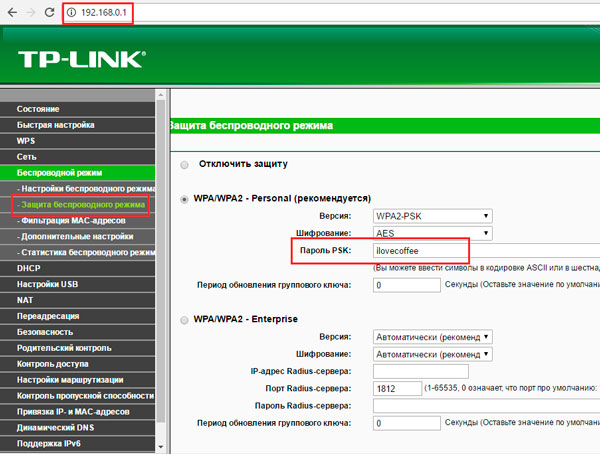
Gehen Sie anschließend auf einem Computer, der mit dem Netzwerk verbunden ist, über eine kabelgebundene oder drahtlose Methode zum Browser und geben Sie die IP-Adresse in die Adressleiste ein. Durch Drücken der Eingabetaste gelangen wir zur Hauptseite der Router-Einstellungen. Nehmen Sie zum Beispiel den Router TL-WR1043ND. Wählen Sie in der TP-Link-Oberfläche die Registerkarte "Wireless Mode" in der linken Seitenleiste. Hier können Sie alle Parameter konfigurieren Wi-Fi-Punkt Zugang. Wenn Sie nur an dem Sicherheitsschlüssel interessiert sind, wählen Sie die Unterkategorie "Schutz" kabelloser Modus“. Wenn die WPA2-PSK oder andere Einstellungen ausgewählt sind, wird die gewünschte Kombination im Feld mit der Signatur "PSK Password" angezeigt, sofern der Schutz nicht deaktiviert ist. Wenn Sie die Parameter ändern, vergessen Sie nicht, sie mit der entsprechenden Schaltfläche zu speichern.
Sie können Ihren eigenen Netzwerksicherheitsschlüssel im Internet von Rostelecom in den Parametern Ihres eigenen Routers finden und eingeben. Für Benutzer, die aus irgendeinem Grund keinen Zugriff auf die Web-Schnittstelle von Geräten (öffentliches Gerät in einem Internetcafe usw.) haben, gibt es eine Variante der Passwortverifizierung mit Hilfe ihres Betriebssystems. Auf diese Weise können Sie es nur verwenden, wenn Sie bereits ein Gerät mit dem Netzwerk verbunden haben.
Bevor Sie den Sicherheitsschlüssel Wai Fie Netzwerk auf dem Internet von Rostelecom lernen, müssen Sie herausfinden, welche Geräte verwendet werden, um zu verteilen drahtlose Verbindung. Jeder Router-Hersteller bietet eine eigene Möglichkeit, die Software zu konfigurieren. In den meisten Fällen werden die Parameter über die Webschnittstelle des Netzwerkgeräts bearbeitet.
So finden Sie den Sicherheitsschlüssel des Wai Fay-Netzwerks von Rostelecom heraus
Wenn Sie Fragen zum Erlernen des Sicherheitsschlüssels eines drahtlosen Heim- oder Büronetzwerks haben, müssen Sie die Parameter des Routers oder Modems aufrufen, unabhängig davon, ob das Internet von Rostelecom oder einem anderen Betreiber verwendet wird. In den meisten Fällen wird das Netzwerkgerät mit konfiguriert.
Um darauf zuzugreifen software Sie müssen die IP-Adresse des Modems oder Routers in jedem auf Ihrem Computer installierten Browser eingeben.
Je nach Gerätehersteller werden unterschiedliche Standardadresswerte verwendet. Die gebräuchlichsten Marken mit entsprechender IP für sie können in der Tabelle eingesehen werden.
|
Netzwerkgerätehersteller |
Unternehmensinformationen |
Die IP-Adresse für den Zugriff auf die Weboberfläche und die Standard-Login / Passwort-Werte. |
|
Das taiwanesische Unternehmen kooperiert mit führenden russischen Organisationen. Die Router und Modems des Herstellers D-Link zeichnen sich durch einen günstigen Preis aus, sind aber zuverlässig und einfach zu bedienen. |
||
|
Das chinesische Unternehmen, das auf dem Gebiet der Netzwerkausrüstung weltweit führend ist. Router und tP-Link Modems sind in den meisten Ländern der Welt vorhanden. Die Preise für die Ausrüstung dieses Herstellers haben eine große Auswahl, die es ermöglicht, ein geeignetes Modell für jedes Haus und Unternehmen zu finden. |
||
|
Tenda Ausrüstung wird in China hergestellt. Die Router und Modems des Unternehmens sind sowohl im Celestial als auch in Russland gefragt (ca. 40% des Marktes für Netzwerkgeräte). Die Preispolitik des Herstellers ist sehr freundlich für Endverbraucher und Internetanbieter, weshalb sie sehr beliebt ist. |
||
|
Das Unternehmen ist ein russischer Hersteller von Netzwerkgeräten. Es wird oft von Anbietern unter seinem eigenen Logo verwendet. Die Ausrüstung ist optimal geeignet für internet zu Hause von Rostelecom, so dass Sie nicht nur eine kabelgebundene Verbindung, sondern auch verwenden können WLAN-Netzwerk mit einem Schutzschlüssel. |
||
|
Upvel Netzwerkgeräte werden in China hergestellt. Das Unternehmen bietet seinen Kunden eine breite Palette von Geräten. Modelle entworfen, um zu schaffen heimnetzwerk, haben eine intuitive Benutzeroberfläche, einfach einzurichten und zu verwenden. |
||
|
Das Unternehmen ist ein führender Hersteller von Maschinen auf dem Weltmarkt. Die Router und Modems des Herstellers sind von hoher Qualität und schönem Design. Netzwerkgeräte von Asus - eine ausgezeichnete Wahl für anspruchsvolle Benutzer. Eine solche Ausrüstung ermöglicht Ihnen eine hohe Betriebsgeschwindigkeit ohne Störungen. Die Kosten für Router und Modems richten sich normalerweise nicht an Budgetkäufer. |
Die Liste der in der Tabelle aufgeführten Hersteller ist unvollständig, enthält jedoch alle Hauptmarken, die am häufigsten mit dem Telekommunikationsunternehmen Rostelecom verwendet werden. Die IP-Adressdaten können für bestimmte Modelle abweichen, in den meisten Fällen haben sie jedoch die angegebenen Werte.
Wo und wie gebe ich den Netzwerkschlüssel zum Router Rostelecom ein
Um sich mit der Anpassung von Internetparametern auf Routern vertraut zu machen, ist es möglich, auf.
Um einen Computer mit dem Betriebssystem zu verbinden, benötigen Sie:
- klicken Sie auf das Internet-Symbol in der unteren rechten Ecke (Fach);
- wählen Sie einen Zugangspunkt;
- geben Sie das Passwort ein und bestätigen Sie es.
Bevor Sie den Rostelecom-Netzwerkschlüssel in die Hardware-Einstellungen eingeben oder einfach nur lernen, müssen Sie die IP-Adresse des Routers ermitteln. Dadurch können Sie auf die Geräteparameter zugreifen und eine Sicherheitskombination für den Zugriffspunkt festlegen.
- WPA-Schlüssel (WPA-Schlüssel)
- WPA2-Schlüssel (WPA2-Schlüssel)
- WEP-Schlüssel (WEP-Schlüssel)
bestimmen Sie Ihr Passwort
| Schritt 1. | Gehen Sie zum Startmenü und wählen Sie Optionen\u003e Netzwerk und Internet. |
| Schritt 2. | Wählen Sie das Netzwerk aus, mit dem Sie eine Verbindung herstellen möchten, und wählen Sie die Schaltfläche aus Konnektivität. |
| Schritt 3. | anzeigen von Netzwerkverbindungen Netzwerkverbindungen anzeigen. |
| In der " Netzwerkverbindungen»Drücken und halten (oder klicken Sie auf rechtsklick Klicken Sie auf den Netzwerknamen und wählen Sie dann Zustand > Drahtlose Netzwerkeigenschaften. | |
| Schritt 5. | Wählen Sie die Registerkarte aus Sicherheit dann wählen Eingabezeichen anzeigen. Netzwerksicherheitsschlüssel. |
| Schritt 1. | Öffnen Sie den Webbrowser. |
| Schritt 2. | |
| Schritt 3. | |
| Suchen Sie nach den Sicherheitseinstellungen oder der Verschlüsselung der drahtlosen Verbindung. Ein Sicherheitsschlüssel (manchmal auch Netzwerksicherheitsschlüssel, Passphrase oder Netzwerkkennwort genannt) sollte daneben aufgeführt sein. |
Hinweis:
Einige Anbieter von WLAN-Routern installieren standardmäßig einen Sicherheitsschlüssel oder ein Kennwort. Es kann auf der Unterseite des Routers oder in der Dokumentation des Routers angegeben werden. Suchen Sie nach folgenden Begriffen:
- Sicherheitsschlüssel
- Kabelloser Schlüssel
- WPA-Schlüssel (WPA-Schlüssel)
- WPA2-Schlüssel (WPA2-Schlüssel)
- WEP-Schlüssel (WEP-Schlüssel)
Suchen Sie ein Passwort auf einem Windows-Computer
Wenn auf einem Computer Windows ausgeführt wird, der in einem drahtlosen Netzwerk ausgeführt wird, kann das Kennwort wie folgt gefunden werden:
passwort Suche nach Benutzer
| Schritt 1. | Parameter. (Wenn Sie die Maus verwenden, bewegen Sie den Mauszeiger in die untere rechte Ecke des Bildschirms, bewegen Sie den Mauszeiger nach oben und klicken Sie auf die Schaltfläche Parameter.) |
| Schritt 2. | Wählen Sie das Symbol für das Netzwerk (oder), mit dem Sie eine Verbindung herstellen möchten, und wählen Sie die Schaltfläche aus Konnektivität. |
| Schritt 3. | Schieben Sie Ihren Finger vom rechten Rand des Bildschirms zur Mitte und wählen Sie die Schaltfläche Suche. |
| Geben Sie im Suchfeld eine Kombination ein anzeigen von Netzwerkverbindungenund dann in den Suchergebnissen auswählen Netzwerkverbindungen anzeigen. | |
| Schritt 5. | Im Fenster Netzwerkverbindungen Halten Sie den Netzwerknamen gedrückt (oder klicken Sie mit der rechten Maustaste darauf), und wählen Sie dann Zustand> Drahtlose Netzwerkeigenschaften. |
| Schritt 6. | Wählen Sie die Registerkarte aus Sicherheit Eingabezeichen anzeigen. Das WLAN-Passwort wird in der. Angezeigt Netzwerksicherheitsschlüssel. |
Suchen Sie das Passwort auf der Konfigurationswebseite des Routers.
Wenn Sie einen Computer mit dem Internet verbunden haben, können Sie das Passwort folgendermaßen finden:
| Schritt 1. | Öffnen Sie den Webbrowser. |
| Schritt 2. | Geben Sie die IP-Adresse ein drahtloser Router in der Suchzeichenfolge (z. B. 192.168.1.1). Suchen Sie die Standard-IP-Adresse für Ihren Router in der Dokumentation Ihres Routers oder im Internet. |
| Schritt 3. | Um sich auf der Konfigurationswebseite des Routers anzumelden, geben Sie Ihren Benutzernamen und Ihr Passwort ein. Die Dokumentation für die meisten Router hat einen Standardbenutzernamen und ein Passwort. |
| Suchen Sie auf der Konfigurationswebseite des Routers die drahtlose Verbindung oder die Optionen für die WLAN-Einstellungen. | |
| Schritt 5. |
Hinweis:
Bei Routern verschiedener Hersteller unterschiedliche Seiten der Einstellungen. Wenn der WLAN-Sicherheitsschlüssel nicht gefunden wurde, wenden Sie sich an den Router-Hersteller.
Verbindung zu einem drahtlosen Netzwerk ohne Passwort
Wenn Ihr Router WCN (Windows Connect Now) oder wPS-Protokoll (Wi-Fi Protected Setup) können Sie ohne Eingabe eines Kennworts eine Verbindung zu Ihrem drahtlosen Netzwerk herstellen. Sehen Sie, wie Sie dies tun können:
Suchen Sie ein Passwort für die Hardware
Einige Anbieter von WLAN-Routern installieren standardmäßig einen Sicherheitsschlüssel oder ein Kennwort. Es kann auf der Unterseite des Routers oder in der Dokumentation des Routers angegeben werden. Suchen Sie nach folgenden Begriffen:
- Sicherheitsschlüssel
- Kabelloser Schlüssel
- WPA-Schlüssel (WPA-Schlüssel)
- WPA2-Schlüssel (WPA2-Schlüssel)
- WEP-Schlüssel (WEP-Schlüssel)
Suchen Sie ein Passwort auf einem Windows-Computer
Wenn auf einem Computer Windows ausgeführt wird, der in einem drahtlosen Netzwerk ausgeführt wird, kann das Kennwort wie folgt gefunden werden:
| Schritt 1. | Ziehen Sie Ihren Finger vom rechten Bildschirmrand zur Mitte und tippen Sie dann auf die Schaltfläche Parameter. Parameter.) |
| Schritt 2. | das Netzwerk (oder), zu dem Sie eine Verbindung herstellen möchten, und dann Konnektivität. |
| Schritt 3. | Suche. |
| Geben Sie in das Suchfeld ein anzeigen von Netzwerkverbindungen Netzwerkverbindungen anzeigen. | |
| Schritt 5. | Im Fenster Netzwerkverbindungen Drücken und halten Sie oder klicken Sie mit der rechten Maustaste auf den Netzwerknamen, und tippen oder klicken Sie dann auf Zustand. |
| Schritt 6. | Berühren oder klicken Sie auf die Schaltfläche Drahtlose Netzwerkeigenschaften. |
| Schritt 7. | Sicherheitund aktivieren Sie dann das Kontrollkästchen Eingabezeichen anzeigen. |
| Schritt 8. | Das WLAN-Passwort wird in der. Angezeigt Netzwerksicherheitsschlüssel. |
| Schritt 1. | Parameter. Parameter.) |
| Schritt 2. | Berühren oder klicken drahtloses Netzwerk. |
| Schritt 3. | . |
| Wählen Sie einen Gegenstand Eingabezeichen anzeigen |
Suchen Sie das Passwort auf der Konfigurationswebseite des Routers.
Wenn Sie einen Computer mit dem Internet verbunden haben, können Sie das Passwort folgendermaßen finden:
| Schritt 1. | Öffnen Sie den Webbrowser. |
| Schritt 2. | Geben Sie die IP-Adresse des WLAN-Routers in die Suchzeichenfolge ein (z. B. 192.168.1.1). Suchen Sie die Standard-IP-Adresse für Ihren Router in der Dokumentation Ihres Routers oder im Internet. |
| Schritt 3. | Um sich auf der Konfigurationswebseite des Routers anzumelden, geben Sie Ihren Benutzernamen und Ihr Passwort ein. Die Dokumentation für die meisten Router hat einen Standardbenutzernamen und ein Passwort. |
| Suchen Sie auf der Konfigurationswebseite des Routers die drahtlose Verbindung oder die Optionen für die WLAN-Einstellungen. | |
| Finden Sie nun die Sicherheitseinstellungen oder die Verschlüsselung der drahtlosen Verbindung. Ein Sicherheitsschlüssel (manchmal auch Netzwerksicherheitsschlüssel, Passphrase oder Netzwerkkennwort genannt) sollte daneben aufgeführt sein. |
Hinweis:
Bei Routern verschiedener Hersteller unterschiedliche Seiten der Einstellungen. Wenn der WLAN-Sicherheitsschlüssel nicht gefunden wurde, wenden Sie sich an den Router-Hersteller.
Verbindung zu einem drahtlosen Netzwerk ohne Passwort
Wenn Ihr Router WCN (Windows Connect Now) oder WPS (Wi-Fi Protected Setup) unterstützt, können Sie sich ohne Eingabe eines Kennworts mit Ihrem drahtlosen Netzwerk verbinden. Sehen Sie, wie Sie dies tun können:
| Schritt 1. | Parameter. Parameter.) |
| Schritt 2. | Berühren oder klicken drahtloses Netzwerk. |
| Schritt 3. | Konnektivität. |
Suchen Sie ein Passwort für die Hardware
Einige Anbieter von WLAN-Routern installieren standardmäßig einen Sicherheitsschlüssel oder ein Kennwort. Es kann auf der Unterseite des Routers oder in der Dokumentation des Routers angegeben werden. Suchen Sie nach folgenden Begriffen:
- Sicherheitsschlüssel
- Kabelloser Schlüssel
- WPA-Schlüssel (WPA-Schlüssel)
- WPA2-Schlüssel (WPA2-Schlüssel)
- WEP-Schlüssel (WEP-Schlüssel)
Suchen Sie ein Passwort auf einem Windows-Computer
Wenn auf einem Computer Windows ausgeführt wird, der in einem drahtlosen Netzwerk ausgeführt wird, kann das Kennwort wie folgt gefunden werden:
Windows 8.1: Bestimmen Sie Ihr Passwort
| Schritt 1. | Ziehen Sie Ihren Finger vom rechten Bildschirmrand zur Mitte und tippen Sie dann auf die Schaltfläche Parameter. (Wenn Sie die Maus verwenden, bewegen Sie den Mauszeiger zur unteren rechten Ecke des Bildschirms, bewegen Sie ihn nach oben und klicken Sie auf die Schaltfläche Parameter.) |
| Schritt 2. | Konnektivität. |
| Schritt 3. | Ziehen Sie Ihren Finger vom rechten Bildschirmrand zur Mitte und tippen oder klicken Sie dann auf die Schaltfläche Suche. |
| Geben Sie in das Suchfeld ein anzeigen von NetzwerkverbindungenTippen Sie dann in den Suchergebnissen auf oder klicken Sie auf Netzwerkverbindungen anzeigen. | |
| Schritt 5. | Im Fenster Netzwerkverbindungen Halten Sie den Netzwerknamen gedrückt (oder klicken Sie mit der rechten Maustaste darauf), und tippen oder klicken Sie dann auf Zustand. |
| Schritt 6. | Berühren oder klicken Sie auf die Schaltfläche Drahtlose Netzwerkeigenschaften. |
| Schritt 7. | Berühren oder klicken Sie auf die Registerkarte Sicherheitund aktivieren Sie dann das Kontrollkästchen Eingabezeichen anzeigen. |
| Schritt 8. | Das WLAN-Passwort wird in der. Angezeigt Netzwerksicherheitsschlüssel. |
Windows 8: Benutzer-Passwort-Suche
| Schritt 1. | Bewegen Sie Ihren Finger auf dem Startbildschirm vom rechten Bildschirmrand in die Mitte und tippen Sie dann auf die Schaltfläche Parameter. (Wenn Sie die Maus verwenden, bewegen Sie den Mauszeiger zur oberen rechten Ecke des Bildschirms, senken Sie den Zeiger ab und klicken Sie auf die Schaltfläche Parameter.) |
| Schritt 2. | Berühren oder klicken drahtloses Netzwerk. |
| Schritt 3. | Tippen und halten Sie oder klicken Sie mit der rechten Maustaste auf den Namen des Drahtlosnetzwerks und wählen Sie dann Zeigen Sie die Verbindungseigenschaften an. |
| Wählen Sie einen Gegenstand Eingabezeichen anzeigenum das Passwort für den Zugriff auf das drahtlose Netzwerk zu sehen. |
Windows 7: Suche nach einem Passwort durch den Benutzer
Suchen Sie das Passwort auf der Konfigurationswebseite des Routers.
Wenn Sie einen Computer mit dem Internet verbunden haben, können Sie das Passwort folgendermaßen finden:
| Schritt 1. | Öffnen Sie den Webbrowser. |
| Schritt 2. | Geben Sie die IP-Adresse des WLAN-Routers in die Suchzeichenfolge ein (z. B. 192.168.1.1). Suchen Sie die Standard-IP-Adresse für Ihren Router in der Dokumentation Ihres Routers oder im Internet. |
| Schritt 3. | Um sich auf der Konfigurationswebseite des Routers anzumelden, geben Sie Ihren Benutzernamen und Ihr Passwort ein. Die Dokumentation für die meisten Router hat einen Standardbenutzernamen und ein Passwort. |
| Suchen Sie auf der Konfigurationswebseite des Routers die drahtlose Verbindung oder die Optionen für die WLAN-Einstellungen. | |
| Finden Sie nun die Sicherheitseinstellungen oder die Verschlüsselung der drahtlosen Verbindung. Ein Sicherheitsschlüssel (manchmal auch Netzwerksicherheitsschlüssel, Passphrase oder Netzwerkkennwort genannt) sollte daneben aufgeführt sein. |
Hinweis:
Bei Routern verschiedener Hersteller unterschiedliche Seiten der Einstellungen. Wenn der WLAN-Sicherheitsschlüssel nicht gefunden wurde, wenden Sie sich an den Router-Hersteller.
Verbindung zu einem drahtlosen Netzwerk ohne Passwort
Wenn Ihr Router WCN (Windows Connect Now) oder WPS (Wi-Fi Protected Setup) unterstützt, können Sie sich ohne Eingabe eines Kennworts mit Ihrem drahtlosen Netzwerk verbinden. Sehen Sie, wie Sie dies tun können:
| Schritt 1. | Bewegen Sie auf dem Startbildschirm den Finger vom rechten Bildschirmrand zur Mitte und tippen oder klicken Sie dann auf Parameter. (Wenn Sie die Maus verwenden, bewegen Sie den Mauszeiger zur oberen rechten Ecke des Bildschirms, bewegen Sie ihn nach unten und klicken Sie auf die Schaltfläche Parameter.) |
| Schritt 2. | Berühren oder klicken drahtloses Netzwerk. |
| Schritt 3. | Tippen oder klicken Sie auf das Netzwerk, zu dem Sie eine Verbindung herstellen möchten, und tippen oder klicken Sie dann auf Konnektivität. |
| Klicken Sie auf die WPS-Schaltfläche (Wi-Fi Protected Setup) auf dem Router. Der Router konfiguriert Surface automatisch für die Verbindung mit dem Netzwerk und wendet Netzwerksicherheitseinstellungen an (Sie werden nicht zur Eingabe des WLAN-Kennworts aufgefordert). |

















